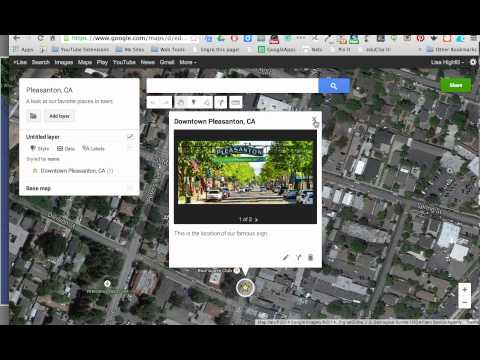संदेश ऐप खोलकर, खाता जोड़ें पृष्ठ पर जाकर, खाता प्रकार के रूप में "जैबर" चुनकर, और अपनी खाता जानकारी दर्ज करके आपके मैक पर संदेशों में एक जैबर खाता जोड़ा जा सकता है। IOS के लिए संदेश वर्तमान में तृतीय पक्ष खातों को जोड़ने का समर्थन नहीं करते हैं।
कदम

चरण 1. संदेश ऐप खोलें।

चरण 2. संदेश मेनू पर क्लिक करें।
संदेश खुले होने पर यह स्क्रीन के ऊपरी बाएँ कोने में दिखाई देगा।

चरण 3. खाता जोड़ें पर क्लिक करें।

चरण 4. अन्य संदेश खाते पर क्लिक करें।

चरण 5. जारी रखें पर क्लिक करें।

चरण 6. खाता प्रकार ड्रॉपडाउन मेनू पर क्लिक करें।

चरण 7. जैबर का चयन करें।

चरण 8. टेक्स्ट फ़ील्ड में अपना Jabber उपयोगकर्ता नाम और पासवर्ड दर्ज करें।

चरण 9. टेक्स्ट फ़ील्ड में सर्वर और पोर्ट जानकारी दर्ज करें (यदि आवश्यक हो)।
- निजी सर्वर तक पहुँचने के लिए आपको इस जानकारी की आवश्यकता हो सकती है। सर्वर का पता अलग-अलग होगा, लेकिन जैबर आमतौर पर पोर्ट 5222 का उपयोग करता है।
- आपको आमतौर पर जैबर के लिए चेक किए गए एसएसएल चेकबॉक्स को छोड़ देना चाहिए, लेकिन अगर आपको कनेक्ट करने में समस्या हो रही है तो आप समस्या निवारण उद्देश्यों के लिए बॉक्स को अनचेक करने का प्रयास कर सकते हैं।

चरण 10. साइन इन पर क्लिक करें।
अब आप अपने Jabber संपर्कों को सामान्य रूप से Apple संदेश इंटरफ़ेस का उपयोग करके संदेश भेज सकते हैं।
- जैबर संपर्क के साथ चैट करते समय, संदेश संरचना फ़ील्ड "संदेश" के बजाय "जैबर" वॉटरमार्क प्रदर्शित करेगा।
- बाएँ साइडबार के निचले बाएँ कोने में बटन का उपयोग करके अपनी Jabber स्थिति बदलें।
- नए संदेश भेजने, बातचीत ब्राउज़ करने या संपर्क जोड़ने के सभी बटन समान हैं, भले ही वर्तमान में किस चैट सेवा का उपयोग किया जा रहा हो।